Не работает видео в Яндексе Браузере
Всем привет! На сегодняшний день различными интернет-обозревателями пользуется практически каждый пользователь, у которого в доме есть компьютер. Зачастую пользователи сталкиваются с различными неполадками. Одно из самых неприятных является невозможность воспроизвести видеоконтент с конкретного сайта, а иногда и со всех сразу не показывает.
Почему не показывает видео в Яндекс Браузере
В основном за разного рода флэш-контент отвечает специальный плагин, который называется «Adobe Flash Player». В случае, когда это реально так, то данную неполадку исправить будет достаточно просто.
Но причин возникновения подобной неполадки намного больше и не все из них завязаны на работе плагина, который обрабатывает мультимедийный контент.
Итак, сегодня мы разберём пятёрку самых популярных причин, из-за которых у пользователей пропадает возможность воспроизведения видеозаписей. Давайте приступим.
Причина 1 – Деинсталлированный или не обновлённый плагин «Adobe Flash Player»
Собственно, как мы уже сказали ранее, в основном большинство неполадок основывается на работе плагина «Adobe Flash Player».
Также следует отметить, что сегодня огромное количество сервисов постепенно отказываются от этого устаревшего решения и успешно заменяют данный инструмент на «HTML5», явное преимущество которого в том, что вам не требуется инсталлировать какое-либо программное обеспечение для воспроизведения флэш-контента.
Но отказаться от него не так просто, и тем более так делает далеко не каждый сервис, поэтому вам в любом случае следует инсталлировать плагин, который позволяет воспроизводить и взаимодействовать с флэш-контентом.
Вполне возможно, что вы деинсталлировали его случайно, либо же забыли установить после реинсталляции операционной системы.
А в случае, когда у вас уже инсталлирован плагин «Adobe Flash Player», вполне возможно, что вы давно его не обновляли, и поэтому его работа была остановлена.
О процессе обновления плагина «Adobe Flash Player» для обозревателя «Яндекс.Браузер» мы уже рассказывали ранее, в приведённой ниже статье
Читайте: Как обновить расширение «Adobe Flash Player» для «Яндекс.Браузера»
Причина 2 – Отсутствие обновлений обозревателя
По умолчанию после установки данного обозревателя у него включена функция автоматического обновления, которая позволяет пользователю особо не думать о новых версиях ПО.
Но иногда юзеры данную возможность отключают, что и не даёт браузеру постоянно обновляться. Обновить обозреватель можно используя его встроенные инструменты.
А в случае, когда установка обновления не помогла исправить возникшую неполадку, то следует полностью деинсталлировать браузер, а после заново его установить.
Прежде чем проводить деинсталляцию браузера следует активировать режим синхронизации, благодаря которому вы не потеряете введённые пароли, номера банковских карт, электронных кошельков и так далее.
В приведённых ниже статьях мы детально разбирали процесс реинсталляции обозревателя.
Читайте:
Как полностью удалить «Яндекс.Браузер» с компьютера
Как установить «Яндекс.Браузер»
Как обновить Яндекс Браузер до последней версии бесплатно
Причина 3 – Работа плагина «Adobe Flash Player» приостановлена
Данная причина является менее вероятной, чем предыдущие, но всё же некоторые пользователи случайно могут деактивировать плагин, из-за чего впоследствии перестанет воспроизводиться медиа-контент.
Для активации работы расширения необходимо сделать следующее.
1) В поисковой строке браузера прописываем «browser://plugins» (без кавычек).
2) В разделе с плагинами нужно отыскать требуемый «Adobe Flash Player». Если его работа приостановлена, то нажмите на клавишу «Включить». Также в этом разделе лучше активировать параметр «Запускать всегда».
3) Перезагружаем обозреватель.
На этом всё. Теперь работа плагина «Adobe Flash Player» восстановлена.
Причина 4 – Конфликты между файлами и расширениями
Так же иногда возникают ситуации, что некоторые расширения не могут нормально работать, когда они установлены на одном и том же компьютере. Чтобы убедится в обратном, необходимо сделать следующее.
1) Как и в предыдущем способе, вставляем в поисковую строку «browser://plugins» (без кавычек).
2) Здесь находим нужный нам плагин и в случае, когда рядом с его названием вы увидите надпись «(2 files)», то следует кликнуть по клавише «Подробнее».
3) Теперь в этом разделе опять находим «Adobe Flash Player». Сперва нужно отключить первый файл. Для этого кликаем по соответствующей кнопке, после перезапускаем обозреватель и проверяем, работают ли видеозаписи.
4) В случае, когда отключение первого не помогло, то вновь повторяем данную инструкцию с пункта 1 до пункта 3, только теперь ранее деактивированный плагин нужно активировать, а тот, что остался включенным, соответственно, отключить.
Также, помимо этого вероятной причиной сбоя могут быть инсталлированные плагины. Вам так же требуется включать и выключать каждый поочерёдно, чтобы отыскать тот, который и стал причиной сбоя, а после его деинсталлировать.
О процессе деинсталляции установленных плагинов мы рассказывали в приведённой ниже статье.
Читайте: Как удалить дополнения из «Яндекс.Браузера»
Причина 5 – Заражение системы вирусами
Вирусное программное обеспечение является достаточно частым признаком возникновения разного рода сбоев, связанных с работой системы или различных утилит.
Собственно, вам следует просканировать свой компьютер на наличие вредоносного кода с помощью специализированных утилит.
А если же у вас установленного антивируса нет, а тратить время на инсталляцию не хочется, то вы можете воспользоваться соответствующими онлайн-сервисами, о которых мы так же рассказывали ранее.
Читайте:
Проверка компьютера на вирусы онлайн
Лучшие программы для удаления вирусов с компьютера
Как проверить компьютер на вирусы без установки антивируса
Заключение
Итак, как вы видите, исправить неполадку, связанную с работой видеозаписей в «Яндекс.Браузере» достаточно просто. Надеемся, что данная статья смогла помочь вам. Всем мир!
Рейтинг:
(голосов:1)
Предыдущая статья: Кул Ридер как пользоваться скачать установить читалку для Windows и Андроид
Следующая статья: Как перевести ПДФ в Эксель
Следующая статья: Как перевести ПДФ в Эксель
Не пропустите похожие инструкции:
Комментариев пока еще нет. Вы можете стать первым!
Популярное
Авторизация






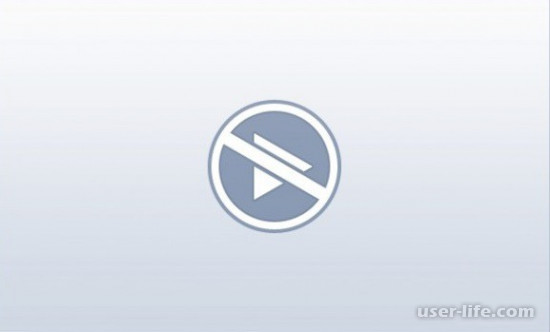
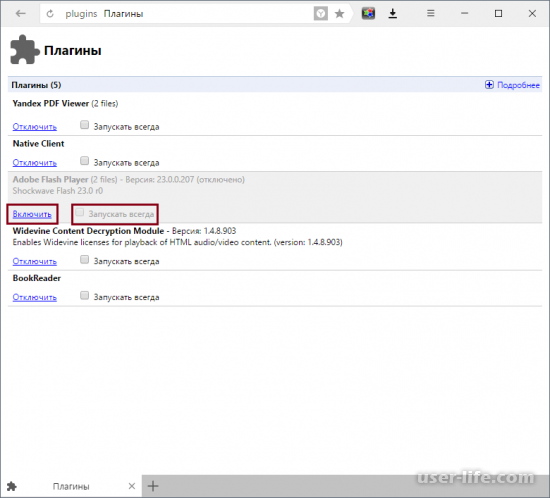

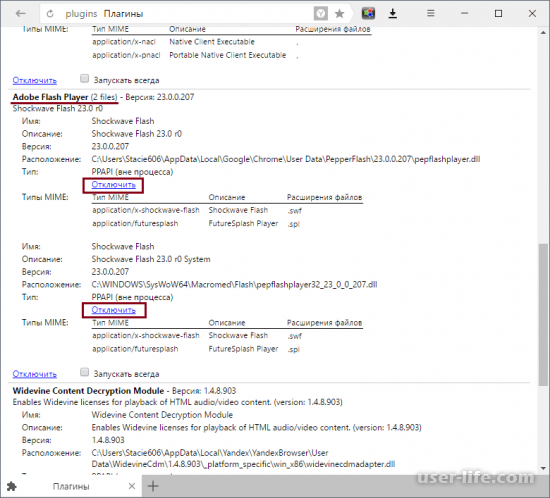
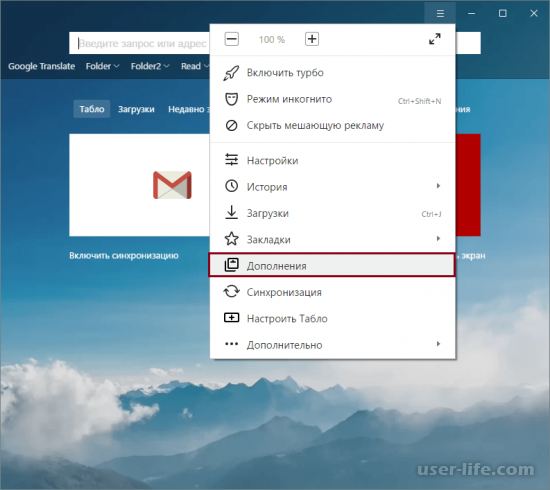



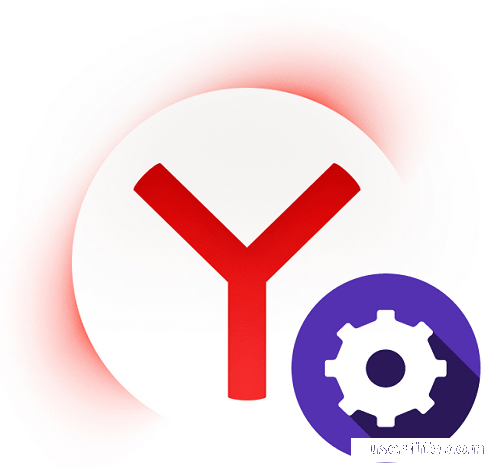


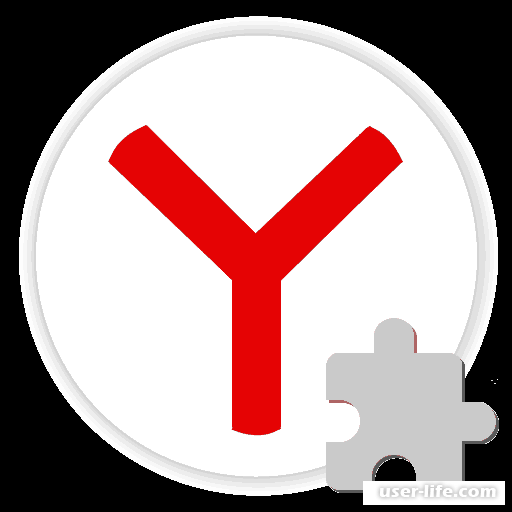





















Добавить комментарий!